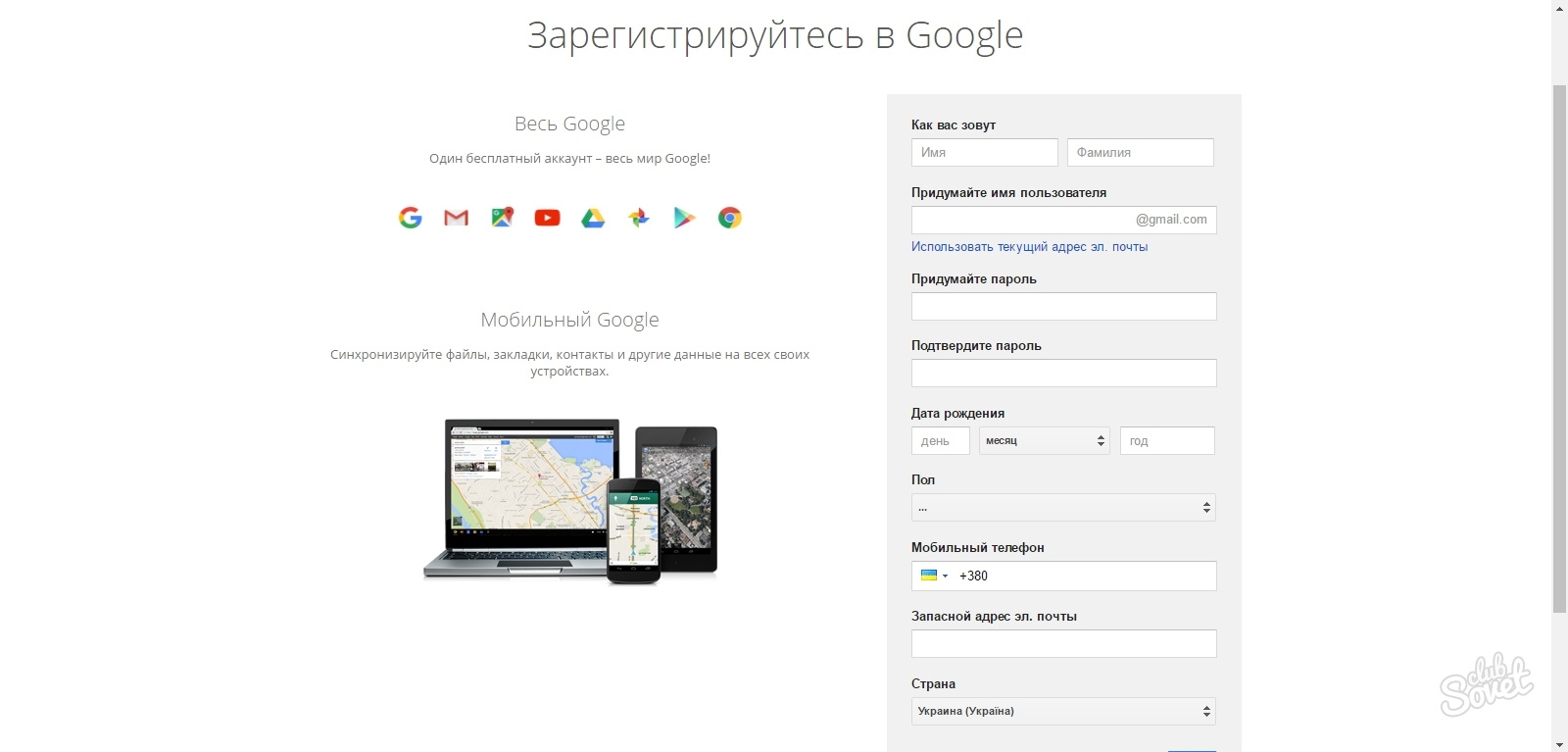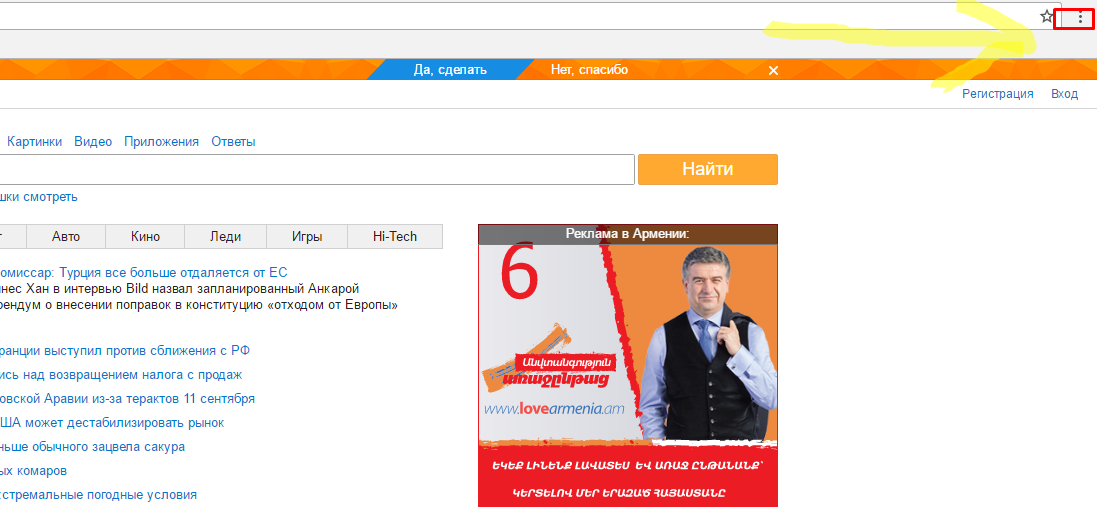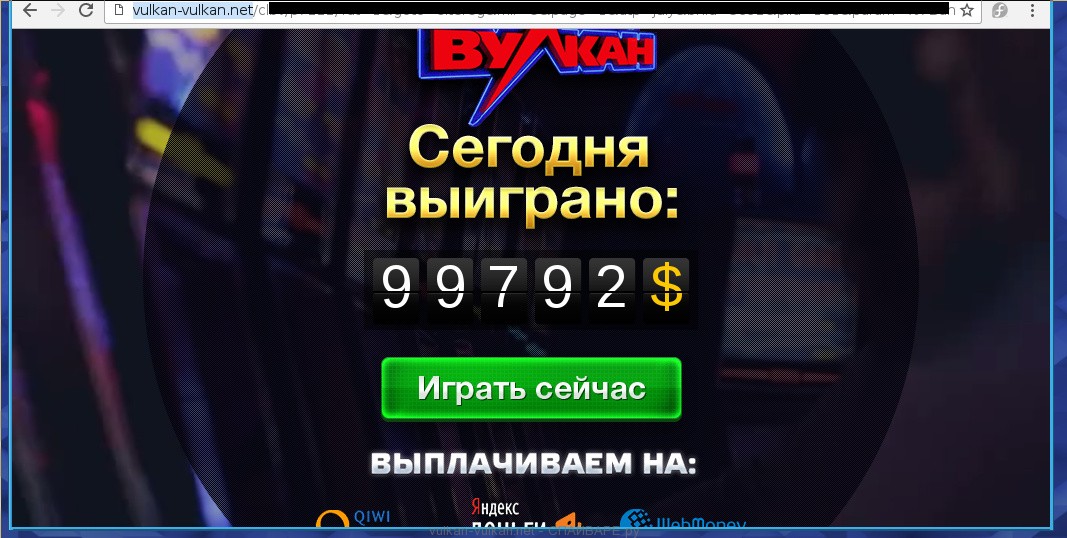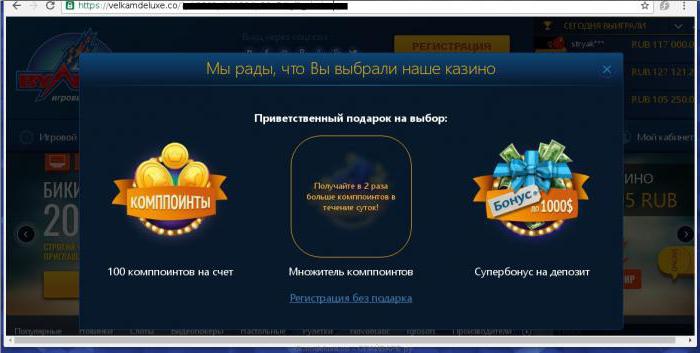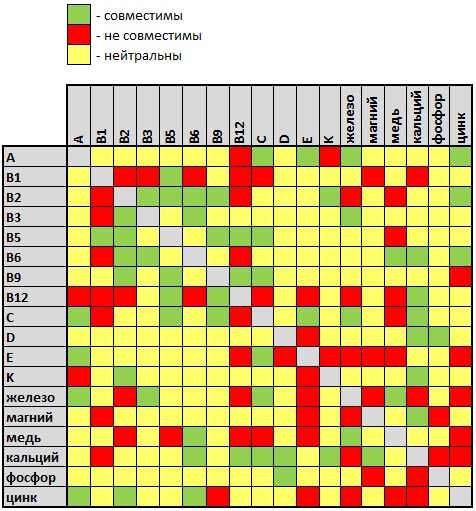Установка визуальных закладок в браузере Google Chrome. Закладки для гугл хром
Визуальные закладки для Гугл Хром
Веб-обозреватель Хром уже давно стал самым популярным и распространенным браузером во всем мире. Первым продуманным и грамотным шагом стало внедрение в Chrome поискового сервиса. Именно он был первопроходцем в этом деле, поскольку остальные разработчики конкурирующих фирм интегрировали подобный сервис значительно позже. Вторым шагом, приведшим к популярности, стал минималистичный дизайн, которым так дорожит корпорация Гугл. Но даже с таким дизайном, Chrome был оснащен всем необходимым функционалом для удобной работы. Конечно, всегда хочется больше, поэтому для увеличения функционала можно устанавливать дополнительные расширения.
Сегодня мы и поговорим о том, как добавить визуальные закладки в google chrome, чтобы работа с браузером была еще более удобной.
Что такое Гугл Хром визуальные закладки?
Визуальные закладки в обозревателе – это отдельная вкладка, которая содержит миниатюрные изображения скринов избранных сайтов со ссылками на них. Главное их достоинство – быстрый переход на нужный сайт.
По умолчанию в Chrome имеются обычные закладки, что размещаются вверху экрана под адресной строкой, о них я рассказал в этой статье.
Как настроить визуальные закладки в Гугл Хром
Если говорить о внутреннем инструменте, то никак, его просто в этом браузере нет. Конечно, можно говорить, что google chrome имеет функционал визуальных закладок, расположенный на стартовой странице и отображает ресурсы, которые чаще всего были посещены. Но возможности настроить его по своему усмотрению нет. Кому-то это удобно, но большинство предпочитает иметь возможность добавлять сайты по своему усмотрению. Вот почему пользователи браузера Гугл Хром в поисках расширений, которые помогут им настроить визуальные закладки по своим предпочтениям.
Как в Гугл Хроме добавить визуальные закладки
Обозреватель chrome тем и замечателен, что все его недостатки можно устранить, добавив расширения, плагины и приложения. Когда визуальные закладки только появились на свет, если я правильно помню данное новшество ввели разработчики Оперы — это было что-то новенькое и настолько увлекательное, а главное эффективное, что быстро вошло в моду и распространилось на другие браузеры.
Поскольку внутреннего инструмента влияния на визуальные закладки в Хроме нет, то придется подобрать расширение и установить его. Добавление визуальных закладок в google chrome разных расширений похоже, как две капли воды.
Разберем общий алгоритм действий:
Жмем на значок меню в правом верхнем углу браузера;
В выпавшем окне переходим к пункту Дополнительные инструменты -> Расширения. Для перехода в Интернет-магазин от Гугл Хром следует нажать ссылку «Ещё расширения», которая находится внизу экрана;
Зайдя в магазин, вписываем в строку поиска «визуальные закладки» и жмем Enter;
В открывшемся списке выбираем расширение, которое больше по душе и добавляем его в свой браузер.
Вообще расширений на эту тему достаточно много, я же рассмотрю 3 наиболее известных и популярных.
Яндекс визуальные закладки для Google Chrome
Пожалуй, данное расширение наиболее популярное, поскольку оно постоянно обновляется разработчиками и имеет на странице закладок строку поиска от Яндекса.
Чтобы установить визуальные закладки Яндекс для google chrome переходим по ссылке и жмем кнопку «Установить». Либо выполните все вышеперечисленные действия, если ссылка вдруг перестала работать и установите расширение.
Проверяем как установилось наше расширение, для этого переходим в новую вкладку и знакомимся с закладками от Yandex.
Если там и будут закладки, ведущие на как
guland.biz
Как установить визуальные закладки для Google Chrome
Намеренно или случайно, это действительно факт, который раздражает многих пользователей – никаких визуальных закладок в гугле не предусмотрено.
И напрасно, ведь наличие закладок дает дополнительное расширение функциональности браузера. Выполнить все настройки совсем несложно самостоятельно даже неопытному человеку. Как это правильно сделать, и зачем нужно вообще – рассмотрим подробнее.
Зачем устанавливать
Современный пользователь уже достаточно разбалован различными дополнительными функционалами и расширениями, чем больше их есть у браузера – тем он удобнее, приятнее с ним работать.
У каждого есть свои любимые странички, которые он посещает чаще остальных. А чтобы не искать часами нужный адрес в журнале, запоминать его или записывать в блокноте, можно быстро и удобно разместить его в закладке. Экономия времени неоспорима, установить визуальные закладки для google chrome поэтому безусловно стоит, много времени и усилий это не отнимет.

Фото: визуальные закладки для Google Chrome
Что дает именно визуальная закладка в браузере? Удобство, прежде всего. Все закладки всплывают в верхней строке, как только будет открыта новая вкладка. Таким образом вы сразу же сможете увидеть все свои любимые сайты (они будут отображаться картинкой), и одним кликом выбрать и открыть нужный именно сейчас.
Не правда ли, действительно очень быстро, просто и удобно? Создатели Яндекса для своих пользователей придумали очень хорошее приложение, с помощью которого все самые посещаемые сайты будут всплывать в новой вкладке в виде графических иконок.
Закладки в интернет – магазине Chrome
Итак, в Гугле можно просмотреть только список самых последних посещенных сайтов и удалить некоторые адреса из них. А вот для того, чтобы создать закладки по своему усмотрению, нужна специальная программа. Скачать расширение можно бесплатно в интернет-магазине от создателей данного браузера.

Фото: путь к расширениям
В интернет магазине Хром ничего не нужно покупать – все качается совершенно бесплатно:
- запустите браузер, зайдите на страничку интернет магазина Хром;
- затем вам нужно будет перейти по ссылке для установки расширения закладок Спид Диал;
- на экране всплывет окно со списком всех файлов – ваших данных, журнала, закладок и т.д., — к которым будет получен доступ. Вам нужно дать разрешение на получение доступа. Для этого нажмите кнопку установить;

Фото: кнопка установить
- после завершения установки вам нужно будет нажать на плюсик рядом с вкладками. Откроется страница, на которой будет происходить редактирование всех закладок. Вначале вместе изображения вы увидите просто черные картинки;
- если вам хочется изменить фон, шрифт и другие параметры на страничке, вам нужно щелкнуть правой кнопкой мышки по пустому месту, зайти в настройки – на экране всплывет маленькое меню – и провести вручную необходимые операции.

Фото: С помощью данного приложения вы можете редактировать любую закладку
Что еще можно сделать? Например, вывести закладку на экран.
Для этого:
- щелкните правой кнопкой по нужной вам странице, в проявившемся меню выберите кнопку «Расширение»;
- для установки закладок в желаемом порядке достаточно просто перетащить их в нужную позицию мышкой;
- для того, чтобы удалить закладку, следует правой кнопкой щелкнуть по ней.

Фото: Результат установки визуальных закладок
Доступна еще такая занимательная функция, как прикрепление логотипа к странице. Для этого нужно зайти на выбранный сайт, нажать на саму закладку и выбрать пункт «Изменить» в открывшемся меню. Должно всплыть окошко, вас попросят задать ссылку логотипа сайта. Вносите ее в нужную графу, после чего жмете «Обновить».
видео: установка визуальных закладок
Лучшее приложение для Хрома — Speed Dial
Многие пользователи уже познакомились с такой программой-расширением, как Speed Dial 2, и утверждают, что ничего мощнее и быстрее для установки и обработки закладок не встречали. Чем же так полюбилось это приложение?

Фото: главная страница приложения
Все очень просто – оно дает возможность совершенно полностью изменять внешний вид ваших закладок, добавлять сайты, экспортировать свои личные настройки, следить за статистикой и выполнять многие другие действия.

Фото: создание эскизов
Очень большое преимущество – программу можно скачать совершенно бесплатно, она есть в каталоге приложений интернет-магазина Гугл Хром. Просто выберите ее из списка и нажмите кнопку «установить».
Для удобства после загрузки приложение предложит новому пользователю пройти ознакомительный тур – таким образом можно еще раз просмотреть, что дает вам это современное приложение и как правильно ним пользоваться. А вот уже потом можно импортировать свои закладки, создавать миниатюрки (их может быть до 36!), менять фон.

Фото: предложение сайтов
Чтобы досконально разобраться во всех возможностях приложения Спид Диал, рекомендуется войти в меню настроек.
Их очень много, вы можете настраивать и изменять под свой вкус практически все, не только фон и изображение сайта, а также условия обновления списка закладок (по частоте посещений, например), количество столбцов и т.д. В меню боковой панели можно посмотреть все сохраненные закладки и те из них, которые посещались недавно.
Как установить визуальные закладки от Яндекса для Google Chrome

Фото: нужные кнопки
Вот пошаговая инструкция, как быстро создать визуальные закладки на Яндексе для Гугл Хрома:
- откройте браузер для начала и нажмите на плюсик в верхней строке, чтобы открылась новая вкладка;
- далее войдите в «Яндекс. Бар». Это отдельное приложение, разработанное творцами Яндекса. В него включены самые разные сервисы, в том числе и установка визуальных закладок;

Фото: Яндекс Бар для Chrome
- у вас откроется страница «Яндекс. Бар», позволяющая выполнить все процедуры именно для вашего браузера, в данном случае – для Гугла Хром;
- выберете большую кнопку «Установить» и нажмите ее. Программа начнет загружаться. На экране всплывет предупреждение о том, что происходит загрузка вероятно опасных файлов из интернета. Чтобы сообщить системе, что вы действительно согласны с отданной командой и хотите совершить запуск файлов, вам нужно нажать кнопку «Выполнить»;
- дождитесь завершения загрузок визуальных закладок от Яндекс. Затем нажмите кнопку «Далее». Ее будет нужно нажать несколько раз, пока на экране не всплывет сообщение «Готово»;
- программа для просмотра страниц в интернете должна перезапуститься сама автоматически. Если этого не произошло, закройте программу вручную. Затем еще раз запустите браузер;
- вы сразу же увидите картинки тех сайтов, на которые заходите чаще всего. Программа от Яндекс сама определяет их и переносит в виде графической иконки в визуальные закладки для быстрого запуска;

Фото: расширения для google chrome
- закладок по умолчанию девять. Если вы откроете любую из них, в верхнем правом углу вы обнаружите меню для настроек. Для того, чтобы удалить закладку, достаточно нажать на крестик. Для обновления иконки сайта нажимайте две круглые стрелочки;

Настройка закладок Google Chrome
- если вам нужно вручную откорректировать адрес сайта, или же хотелось бы установить автоматическое обновление страницы, выбирайте среднюю кнопку. В правом нижнем углу есть значок в виде шестеренки. С его помощью можно изменять фоновое изображение страницы. Она же послужит и в том случае, если возникла необходимость убрать некоторые закладки, или добавить количество больше предусмотренных девяти.
В качестве резюме можно сказать: браузер Гугл Хром предусматривает по умолчанию далеко не все функции, которые имеются, к примеру, в Опере. Но тем и хорош этот браузер, что он позволяет скачивать и добавлять самые разнообразные приложения и расширения. Причем найти их можно в интернет-магазине Хром и загрузить совершенно бесплатно.
Узнавайте больше о возможностях любимого браузера, не пропускайте последние обновления, делайте работу и отдых в сети интернет более быстрыми, комфортными и интересными.
proremontpk.ru
Как в браузере гугл хром добавить панель визуальных закладок
Известный браузер «Google Chrome» обладает множеством полезных возможностей, одной из которых является установка визуальных закладок, способных облегчить и улучшить интернет-серфинг. В данной статье я расскажу о быстрых способах установки таких закладок, что сделает ваш серфинг в интернете лёгким, удобным и комфортным.
Визуальные закладки позволяют не набирать каждый раз адрес нужного сайта в адресной строке вашего браузера, а осуществлять переход на необходимый сайт по клику на изображение с его названием (визуальную закладку). Пользователи, которые осуществляют интернет-серфинг с помощью «Chrome», часто бывают не удовлетворены функционалом стандартных восьми закладок, включенных в браузер. Ведь их число не только ограничено шаблонной восьмёркой, но, к тому же, данные закладки показывают лишь последние сайты, посещаемые пользователями. Такая ситуация не устроила и меня, и я решил улучшить функционал своего «хрома», расширив количество визуальных закладок до нескольких десятков, а также включить в свои закладки те сайты, которые я посещаю лишь изредка.
Устанавливаем визуальные закладки
Чтобы расширить панель визуальных закладок нужно установить специальное расширение для нашего браузера, совершенствующее его функционал. Магазин Google Chrome предлагает нам несколько возможностей для такого расширения браузера, остановимся на самых практичных и удобных.
Визуальные закладки от компании «Яндекс»
Компания «Яндекс» предлагает полезное расширение, расширяющее панель закладок до 48 закладок, можно выбирать фон страницы закладок, набирать свои закладки вручную, перетаскивать их, менять их местами и так далее. Чтобы установить визуальные закладки от компании «Яндекс» нужно нажать на иконку «Настройки» на панели вашего «Хром» в правом верхнем углу (три горизонтальные линии), затем в появившейся панельке вновь выбрать «Настройки»

Затем нажать на «Расширения». Там достаточно кликнуть на «Ещё расширения»,

Вы попадёте в интернет-магазин Chrome, где в строке поиска нужно будет набрать «Визуальные закладки».

Вы получите результат и можете установить любое понравившееся вам расширение из списка, но в данном случае я выбираю визуальные закладки от компании «Яндекс» за их качество и высокий пользовательский рейтинг. Нажимаем «установить» напротив названия закладок, и подтверждаем установку.
После скачивания и установки расширения оно автоматически начинает работать, и вы можете пользоваться всем богатством его функционала, нажав на «плюс» в панельке свободных закладок добавлять нужные вам закладки, редактировать их указав нужные вам данные и так далее.
Пользуемся возможностями Speed Dial 2
Данное приложение является хорошей альтернативой для виртуальных закладок от «Яндекс». Оно позволяет настраивать вид и стиль закладок, просматривать статистику посещений, экспортировать и импортировать свои настройки и многое другое. Чтобы установить данное приложение на ваш браузер идём в уже указанный выше магазин приложений, в строке поиска вбиваем «Speed Dial 2», а затем жмём «Установить».

После установки приложение предложит активировать себя с помощью нажатия значка молнии в правом верхнем углу. Теперь, при открытии новой вкладки браузера, вам будет предоставлена возможность ознакомления с возможностями приложения, а потом запустится мастер закладок, который порекомендует добавить в закладки последние посещённые вами сайты, а потом сохранить полученный результат, нажав «Закончить». Также вам предложат создать свой аккаунт для целей синхронизации и сохранения ваших данных.
Чтобы добавить новую закладку в панель закладок, вам необходимо будет нажать на плюсик свободной закладки, указать адрес и имя закладки, при необходимости также можно настроить эскиз её изображения. Всё очень удобно.
Как видим, функционал браузера позволяет нам легко улучшить нашу панель закладок с помощью дополнительных расширений, любезно предоставленных интернет-магазином компании «Google». Дополнительные возможности рассмотренных программных продуктов позволяют работать с большим количеством различных закладок, менять их внешний вид, последовательность, сохранять их на внешних ресурсах и так далее. Всё это делает интернет-серфинг в сети быстрым, удобным и комфортным, а данный браузер – популярным и практичным инструментом для множества пользователей, ценящих своё личное время. Удачи.
www.softo-mir.ru
Установить визуальные закладки для Google Chrome
С помощью закладок пользователи сохраняют важные и часто посещаемые странички, а также размешают их на специальной панели для быстрого доступа в случае необходимости. Если вас не устраивает обычная панель закладок, которая выглядит как строка с расположенными на ней кнопками, возможно, вы захотите попробовать визуальные закладки для веб-обозревателя Google Chrome. В данной статье описывается, как установить эксресс-панель, а также поясняются основы работы с ней.
В отличие от многих браузеров-конкурентов, в Google Chrome не поддерживаются встроенные визуальные закладки. Неплохую альтернативу им составляет список из восьми наиболее часто используемых сайтов, который открывается вместе с поисковой строкой на новых пустых страничках.
Однако если вы хотите использовать визуальные закладки, наподобие тех, что предустановлены в браузерах Opera или Yandex, вам потребуется установить дополнительное расширения для Google Chrome. Существует достаточно большое количество плагинов, содержащих в себе визуальные закладки. В данной статье рассмотрены два приложения, наиболее популярных в странах СНГ: SpeedDial и визуальные закладки от Yandex.
Содержание статьи:
Как установить плагин в Google Chrome
Визуальные закладки от любого разработчика представляют собой плагин и подключаются обычным для плагина образом. Вы должны либо посетить сайт разработчика и загрузить приложения с него, либо воспользоваться каталогом Google WebStore.Чтобы найти и установить экспресс-панель, пользователям потребуется выполнить несколько простых шагов, описанных в инструкции:
- Запустите интернет-обозреватель Google Chrome.
- Вызовите панель быстрого доступа к функциям программы с помощью специальной кнопки, которая располагается справа от строки адресации.
- В открывшемся ниспадающем меню необходимо выбрать пункт под названием «Settings» («Настройки»).
- Вы попадете на страничку конфигураций параметров Google Chrome. С помощью навигационного меню в левой части страницы требуется перейти в раздел «Extensions» («Расширения»).
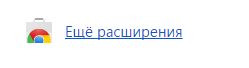
- Промотайте перечень установленных плагинов до самого конца и щелкните по находящейся там гиперссылке «Еще» («More Extensions»).
- В поисковую строку открывшегося каталога Web Store пользователям необходимо ввести название нужного им расширения, к примеру, Speed Dial.
- Теперь щелкните по голубой кнопке «+ Установить», напротив названия приложения справа.

- Разрешите программе вносить изменения в работу Google Chrome.
- Дождитесь окончания загрузки и процесса инсталляции.
После этого вы в вашем веб-обозревателе появится новый интерфейс, с помощью которого вы сможете добавлять новые визуальные закладки.
Далее в руководстве описываются различные экспресс-панели и основы работы с ними.
Speed Dial
Расширение SpeedDial является самым многофункциональным и гибким в настройке среди существующих панелей. Здесь пользователи могут настраивать абсолютно все: внешний вид самих ссылок и их расположение относительно друг друга, задать фон, выбирать анимацию для интерфейса. Также вы можете интегрировать в Speed Dial специальные приложения от Google, такие как почта, облачное хранилище и так далее.
Для того чтобы загрузить данный плагин, необходимо посетить официальный сайт разработчика https://speeddial2.com/ и щелкнуть по синей кнопке «Install». Вы также можете скачать программку с каталога WebStore, перейдя по ссылке https://chrome.google.com/webstore/detail/speed-dial-2/jpfpebmajhhopeonhlcgidhclcccjcik?hl=ru.
Сразу после установки вы получите доступ к функциям программы. Добавлять новые визуальные закладки можно с помощью значка в виде «плюсика» на экспресс-панели. Альтернативный способ – перейти на нужный сайт, кликнуть ПМК в любом месте окна, и в открывшемся контекстном меню выбрать действие «Add new bookmark».
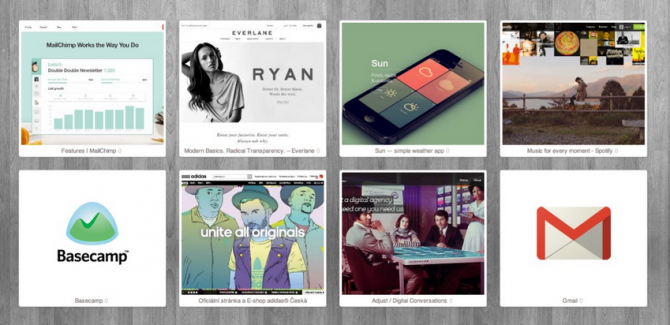
Чтобы получить доступ к многочисленным настройкам приложения, нужно просто кликнуть по значку SpeedDial2 справа от поисковой строки, либо выбрать пункт «Options» в контекстном меню браузера.
Также SpeedDial2 собирает информацию о посещенных вами сайтах и формирует статистику, отображаемую с помощью удобных круговых диаграмм. На основе данных наблюдений расширение может подсказать пользователям, какие вебсайты стоит добавить в избранное, ввиду активного их использования.
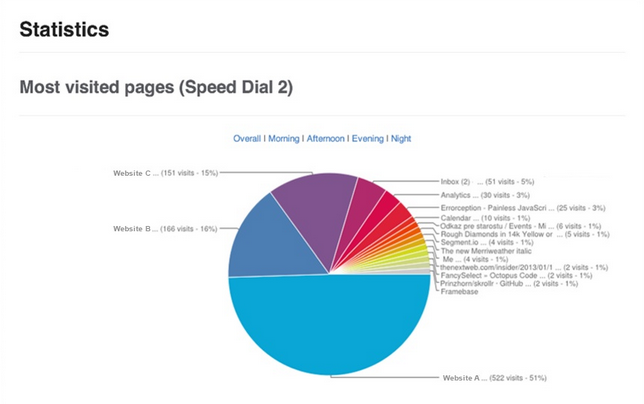
Закладки от Yandex
Это гораздо более простой, но отнюдь не менее популярный сервис. С помощью удобного интерфейса пользователи могут легко изменять количество и размер отображаемых объектов, быстро добавлять новые элементы и удалять ненужные, а также задавать фоновый рисунок. Разрабатывается расширение отечественной компанией Yandex, поэтому отлично адаптировано под русскоязычное сообщество.
Для того чтобы скачать данную программку, вам понадобиться посетить вебсайт Элементов Яндекса https://element.yandex.ru/.
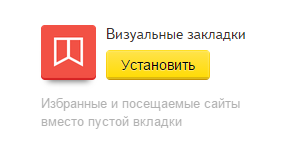
Здесь необходимо перейти в категорию «Визуальные закладки» и кликнуть по желтой кнопке «Установить». Альтернативный метод – через веб-каталог от Гугл, перейдя по ссылке https://chrome.google.com/webstore/detail/visual-bookmarks/pchfckkccldkbclgdepkaonamkignanh?hl=ru.
После успешной установки пользователи смогут приступить к настройкам и добавлению новых элементов. Чтобы добавить на панель новый вебсайт, необходимо щелкнуть по значку-плюсику и в открывшемся всплывающем окне ввести название и адрес добавляемого ресурса.
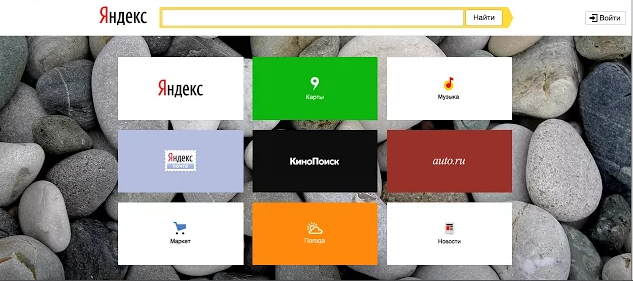
Кнопка конфигураций находится в нижней части интерфейса. Здесь вы можете задать внешний вид элементов, например, отображать на картинках логотипы или скриншоты посещенных страниц, отображение дополнительных кнопок, таких как вызов меню настроек или менеджера истории Гугл Хрос, и многое другое.
Максимально возможное количество элементов, одновременно расположенных на страничке – 48. Вместе со стандартной панелью браузера, это значительное количество, которого будет достаточно подавляющему числу пользователей.
Статья была полезна? Поддержите проект - поделитесь в соцсетях:
moybrauzer.ru
Удобные визуальные закладки для браузера Хром [google chrome]
 Визуальные закладки — удобная вещь для навигации по любимым сайтам в интернете, представляющая собой изображения выбранных вами сайтов со ссылками. У многих визуальные закладки стоят в качестве домашней страницы в браузерах. Сейчас плагины визуальных закладок выпущены для всех самых популярных браузеров, таких как Хром, Опера, Firefox и т.д. Пользоваться закладками очень удобно и потому они имеют большую популярность среди юзеров интернета.
Визуальные закладки — удобная вещь для навигации по любимым сайтам в интернете, представляющая собой изображения выбранных вами сайтов со ссылками. У многих визуальные закладки стоят в качестве домашней страницы в браузерах. Сейчас плагины визуальных закладок выпущены для всех самых популярных браузеров, таких как Хром, Опера, Firefox и т.д. Пользоваться закладками очень удобно и потому они имеют большую популярность среди юзеров интернета.
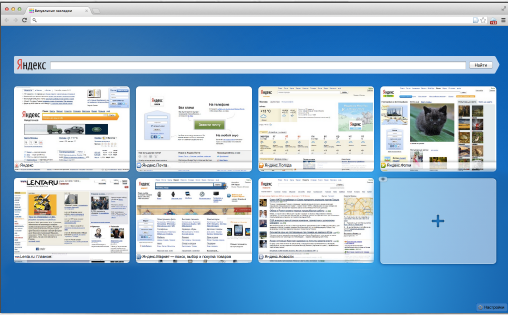
Визуальные закладки
Установка визуальных закладок в браузер Хром
Установка визуальных закладок в браузер google chrome происходит точно так же, как и всех остальных расширений для этого браузера.
Переходим в настройки по полосатому значку в правом верхнем углу браузера и выбираем «Настройки».
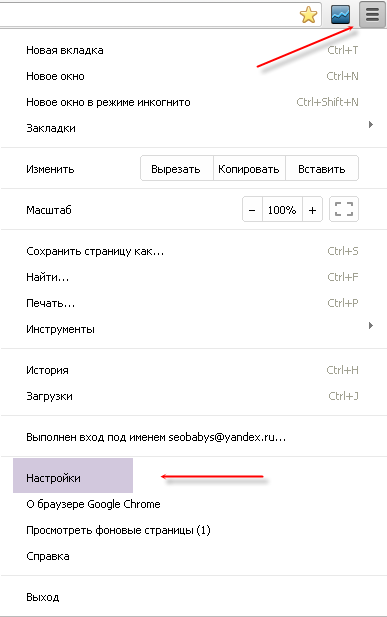
Настройки Хрома
На открывшейся страничке выбираем «Расширения»
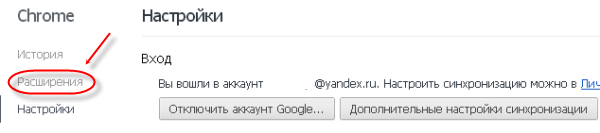
Расширения
В следующем окне мы видим список установленных в нашем Хроме расширений, жмём на ссылку «Ещё расширения» снизу.
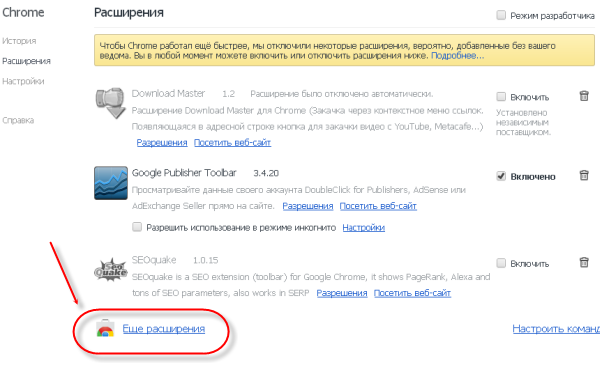
расширения хром
Попадаем в магазин расширений для Хрома. В поиск по магазину, расположенный слева вверху, вбиваем фразу «визуальные закладки» и нажимаем Enter.
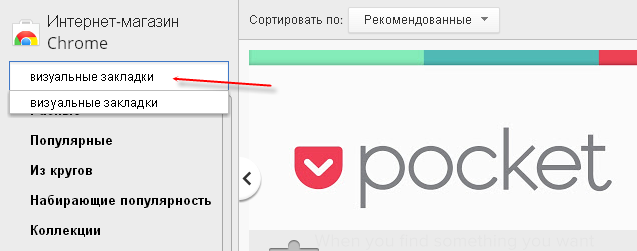
Магазин Хрома
Нам показывается список расширений, соответствующих названию «визуальные закладки». У меня показывается три подобных расширения —
- Визуальные закладки от Яндекса
- Визуальные закладки top-pege.ru
- Визуальные закладки zakladki.co
Можно выбрать любое из этих расширений. Я выбираю «закладки от Яндекса», как самое популярное на данный момент. Напротив него жму кнопку «Установить». Установка происходит автоматически, от нас требуется только нажать на кнопку «Добавить» при вопросе об установке.
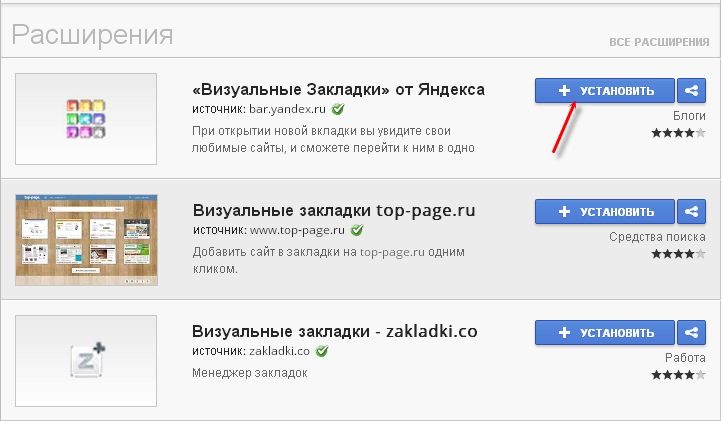
Установка расширения «визуальные закладки» в бразер Хром
Теперь домашняя страница в Хроме представляет из себя те самые визуальные закладки сайтов (квадраты). Их можно менять, перемешать, изменять их количество на странице и так далее. Клик по любой закладке открывает сайт, соответствующий этой закладке. Настройте визуальные закладки на любимые сайты и имейте всегда простой доступ к наиболее часто посещаемым вами сайтам.
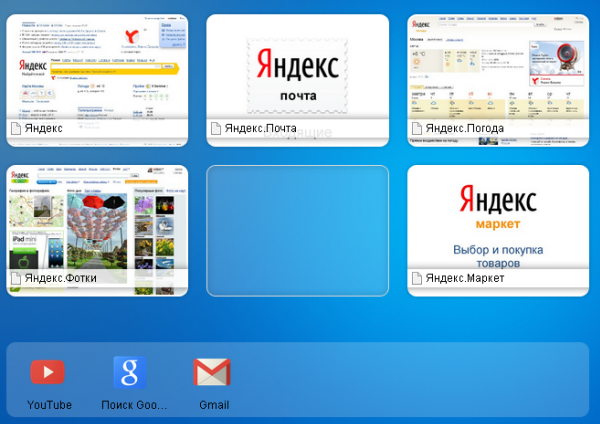
Визуальные закладки от Яндекса
comp-on.ru
Визуальные закладки для Google Chrome

В наше время существует большое количество различных браузеров, как популярных, так и еще не известных широкой публике и каждый из них по-своему уникален. Но, понятное дело, что каждому пользователю не угодишь. Поэтому функциональность этих браузеров тоже является разнообразной. Появление более новых версий браузеров пользователи характеризуют большей функциональностью и, соответственно, удобной работой. Сейчас же мы рассмотрим такую функцию браузера как «Визуальные закладки». Рассмотрим их в браузере Google Chrome.Google Chrome является одним из самых лучших браузеров по версии нашего сайта vgtk.ru. Данный браузер очень удобный, так как имеет огромную функциональность, быструю работу и ряд других достоинств. Но, как оказалось, разработчики то ли не хотели, то ли не додумались внести в интерфейс браузера функцию «Визуальные закладки», к сожалению. А ведь для многих данная функция является очень нужной и полезной. Но, все же функция закладок в Google Chrome присутствует. Она расположена сразу под адресной строкой. В них показаны сайты, на которые пользователь заходил последними и чаще всего. Воздействовать на это у вас никак не получится. Для того, чтобы в браузере появились визуальные закладки, необходимо установить их, предварительно найдя данное расширение в магазине Google.
Как установить «Визуальные закладки»?
Для установки визуальных закладок совершаем несколько действий: Запускаем браузер.
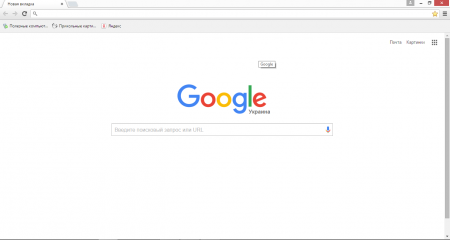
Заходим в меню настроек, которое расположено в верхнем правом углу. Нажимаем «Дополнительные настройки», затем нажимаем «Расширения».
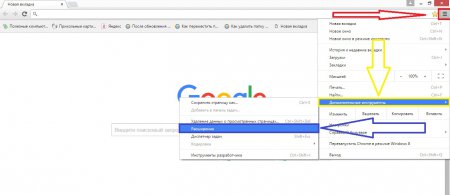
Появится список ваших расширений, если они конечно установлены. Снизу будет пункт «Ещё расширения». Нажимаем на него.
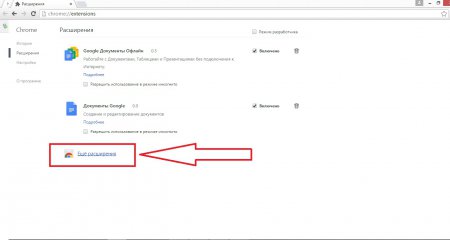
Далее откроется новая вкладка, в которой будет предложено вам множество разнообразных расширений для браузера Google Chrome. Слева расположена строка поиска. В ней вводим то, что нам необходимо, а именно «визуальные закладки». Нажимаем «Enter».
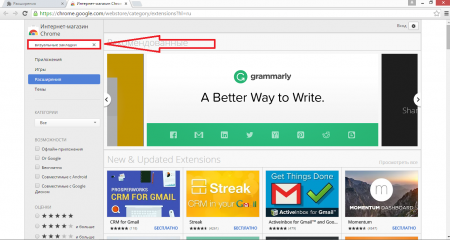
Слева выбираем из трех пунктов пункт «Расширения».Поиск выдаст несколько ответов, которые вы можете выбрать под себя.
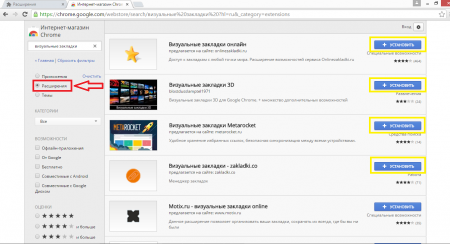
Нажимаем «Установить», принимаем соглашение. Я буду устанавливать первое попавшееся по списку расширение. Об установке расширения вы будете оповещены соответствующим сообщением.
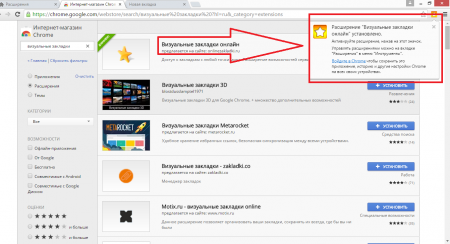
Открываем новую вкладку. И вот, что получилось у меня:

Как управлять визуальными закладками?
Управлять визуальными закладками достаточно просто. Их можно менять местами, удалять и создавать новые. Так, указав курсором мыши на любой пустой квадратик, появится форма, в которой необходимо ввести адрес (ссылку) сайта. Ниже можно дать ему своё название. В данном случае ссылка будет http://www.vgtk.ru, а название будет «Виджетик». Когда введем данные нажимаем «Добавить».
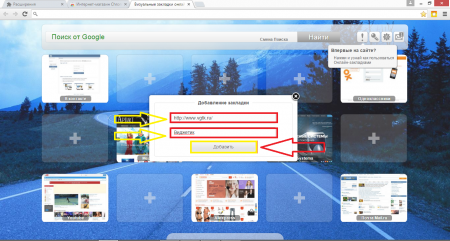
Сайт появится в визуальной закладке.
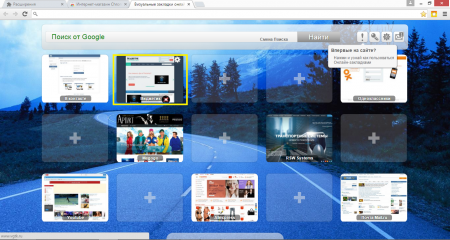
Теперь перейдем непосредственно к настройкам самого вида закладок. Для этого необходимо в правом верхнем углу нажать на шестерёнку. Это настройки закладок.
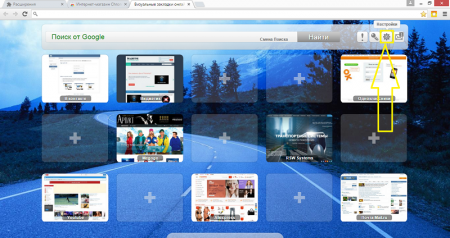
Появится меню настроек. Первая настройка будет общей, где можно настроить количество закладок, а также их расположение по горизонтали и вертикали.

Следующая настройка «Базовое оформление» посвящена, как видно из названия, оформлению. То есть там настраиваем цвет, яркость и всё в этом стиле.

Ну и последняя настройка — это «Индивидуальный фон». Можно использовать картинку фона как с интернета, непосредственно через расширение, а также свою, которую вы выберите на компьютере.
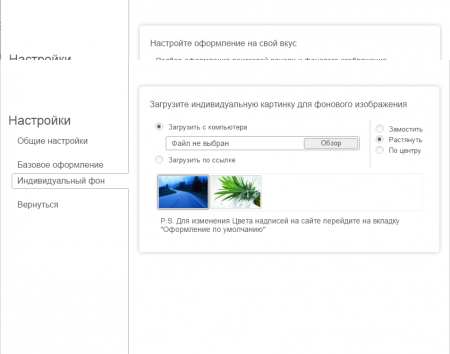
Надеемся, что данная статья была для вас полезна. Удачи!
vgtk.ru
Визуальные закладки для Google Chrome
В данной статье я напишу, как за пару кликов сделать удобные визуальные закладки Google Chrome. На момент написания стандартная реализация достаточно убогая. В других браузерах, например в опере все сделано достаточно красиво. Когда-то, это было новшеством, но теперь, кажется, что весь современный софт использует закладки для удобства пользователей. Посудите сами, даже windows 8 при старте открывает их. А при использовании сенсорного экрана без них вообще не интересно. Так что не будем отставать от прогресса и поставим себе современные, нормальные закладки.
Визуальные закладки для Google Chrome. Откроем для начала неудобные, стандартные закладки хрома. Чтобы сделать это, сверху экрана в браузере, справа от последней вкладки нажимаем на значок «новая вкладка»

В окне новой вкладки откроются стандартные визуальные закладки или приложения. Чтобы перейти на закладки, нажмите снизу страницы надпись «сайты» В них будут отображаться ресурсы, которые вы посещали недавно или часто. Можно лишь навести на верхний правый угол закладки, чтобы удалить ее, или перетянуть вниз к значку корзины. Однако, после удаления появиться новый сайт, который возможно вам не нужен в закладках.

Решением проблемы в данной ситуации является подключение специального расширения. Если впервые сталкиваетесь с ними, не пугайтесь, все очень просто. Вверху справа экрана, под крестиком нажимаем значок настроек, в открывшимся списке переходим к пункту «инструменты», а потом «расширения»

Тут у вас вполне могут присутствовать уже автоматически установленные другими программами расширения. Заодно можете удалить ненужные. Теперь нажимаем под списком надпись «Еще расширения»

Откроется страничка со всякой ерундой. Слева вверху в строке «поиск в расширениях» пишем «визуальные закладки» без кавычек. И нажимаем «Enter»

Высветиться список расширений. Вверху будут «Визуальные закладки от Яндекса» из данного списка они самые нормальные. Их мы и установим. Если вам не понравятся эти, ниже напишу более продвинутые. Жмем «Установить»

Высветиться окошко, жмем «добавить» и через пол минутки все будет готово.
Нажимаем на новую вкладку и любуемся нашими закладками. Тут уже доступны опции добавления сайтов к каждой конкретной закладки. Чтобы изменить сайт просто вверху закладки нажать на колесико «редактировать»

Можно сделать закладки домашней страницей. Для этого нажимаем в браузере сверху справа значок настроек, переходим на надпись «настройки» и во втором поле «начальная группа» ставим переключатель на «Страница быстрого доступа».
Если вам не понравились закладки от Яндекса, есть супер навороченные, и называются они «speed dial 2» В поле поиска расширений пишем данную фразу. Устанавливаем те, что в скобочках (ru)
После установки, открываем новую вкладку и видим гайд по настройке расширения. Жмем «продолжить», и читаем то, что нам тут расскажут.
Так… вроде ничего не понятно теперь. Да, их нужно настраивать, опций там море. Просто на пустом месте нажимаем правой кнопкой мышки и выбираем «Настройки»

Чтобы у закладок исчезло черное окошко, нажмите на нее разок.
Визуальные закладки для Google Chrome после установки расширений становятся уже многофункциональными, удобными и комфортными для работы. Если у вас есть вопросы или замечания по поводу визуальных закладок для Хрома пишите в комментариях.
pc-knowledge.ru